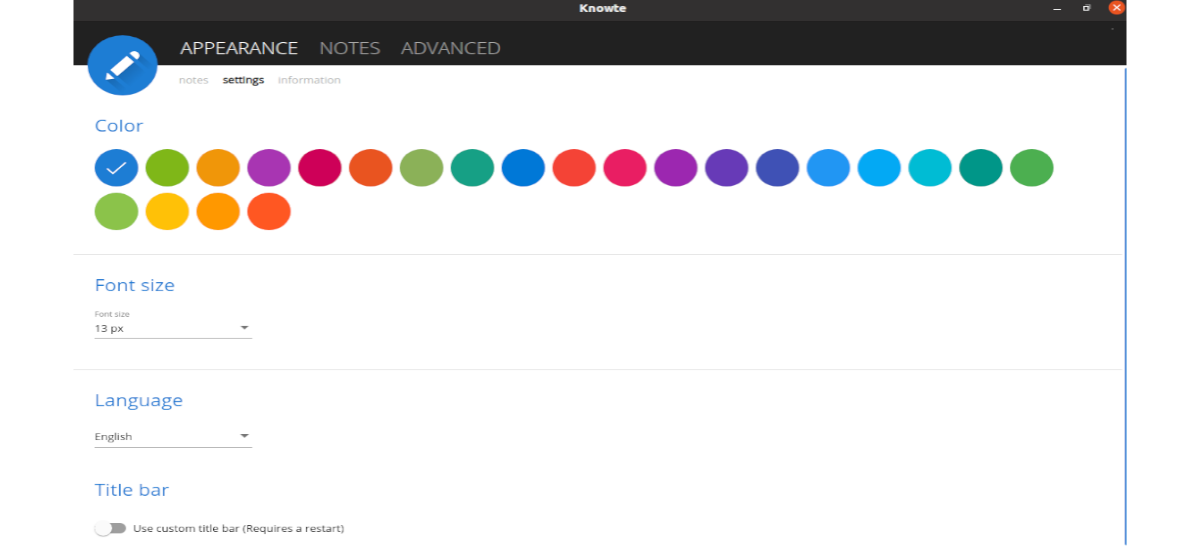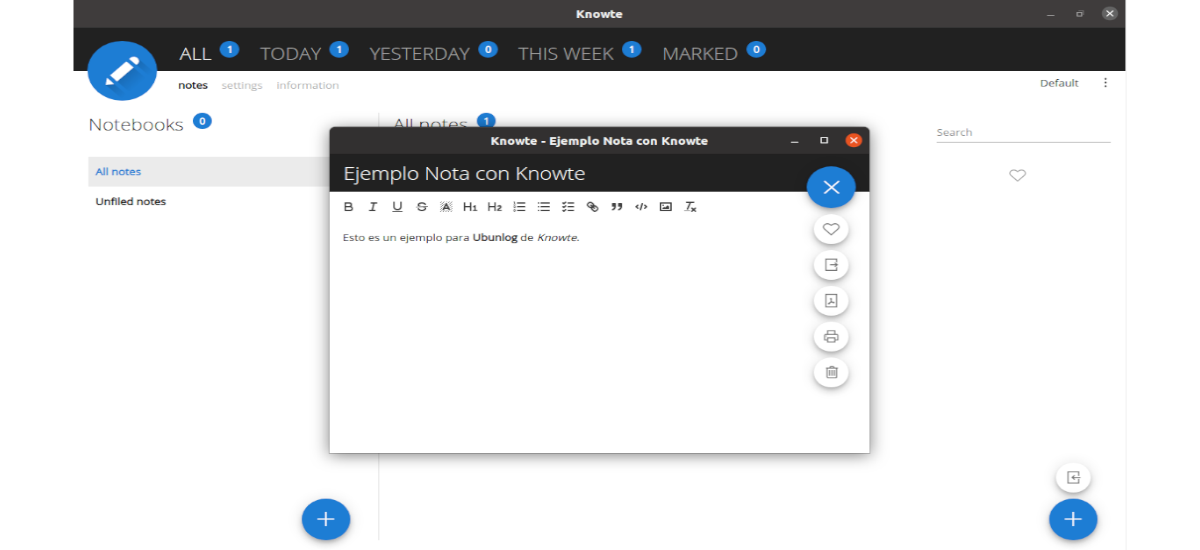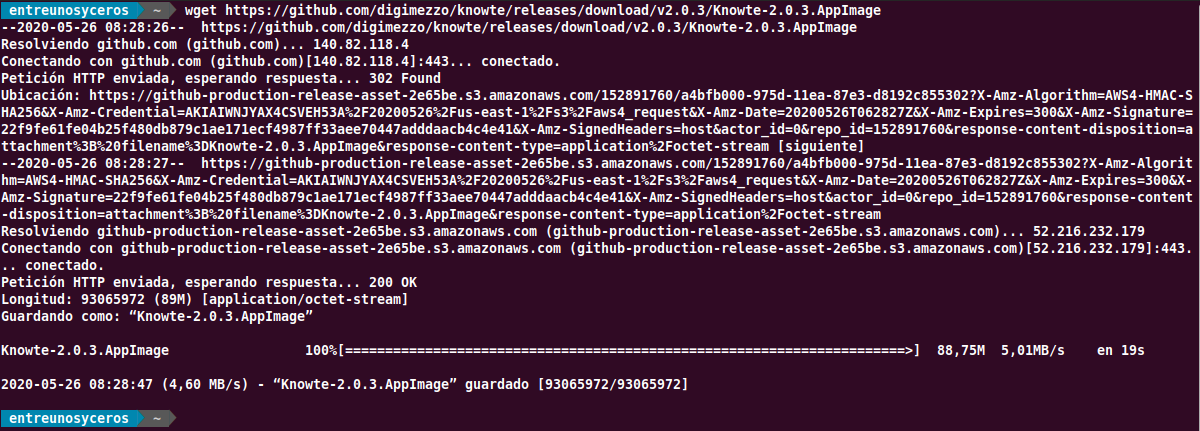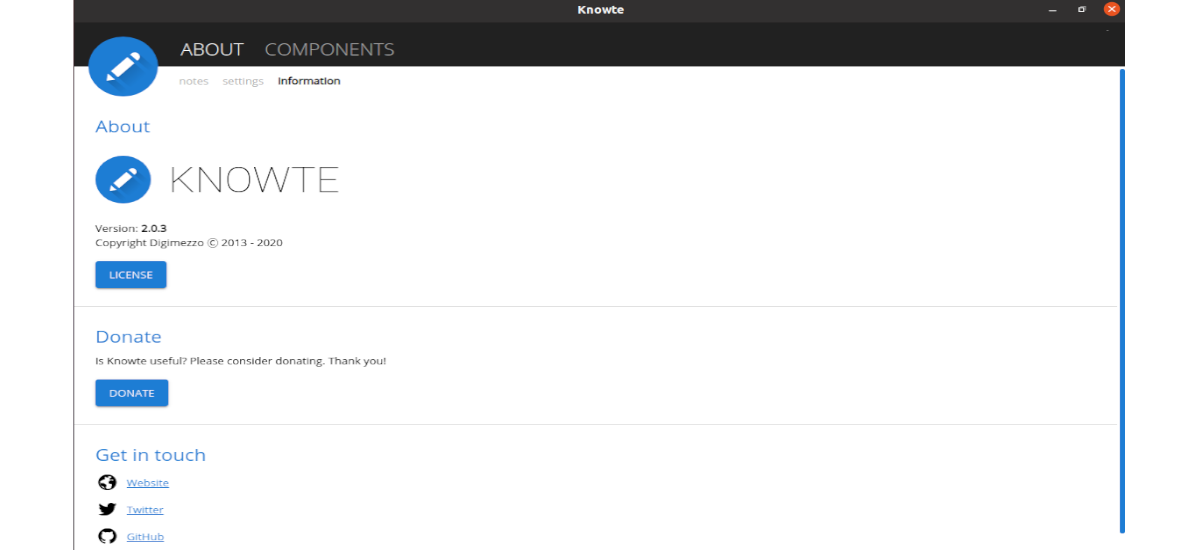
পরবর্তী নিবন্ধে আমরা নোটের দিকে একবার নজর দিতে চলেছি। এটি অন্য একটি নোট গ্রহণ অ্যাপ যা আমাদের দ্রুত এবং সহজেই আমাদের নোটগুলি সংগঠিত করতে এবং সন্ধান করতে দেয়। এই সফ্টওয়্যারটি ব্যবহার করা খুব সহজ এবং আমরা জ্ঞানু / লিনাক্স, ম্যাকোস এবং উইন্ডোজের জন্য উপলব্ধ। এটি জিএনইউ জেনারেল পাবলিক লাইসেন্স v3.0 এর আওতায় প্রকাশিত হয়েছে।
এই সফ্টওয়্যারটি নিখরচায় এবং সরঞ্জামগুলির মতো স্টাইলিশ বিকল্প Google Keep, Evernote এই ধরনের y OneNote। প্রোগ্রামটি আমাদের নোটবুক বা সংগ্রহগুলিতে সেগুলি সংগঠিত করার সুযোগ দিয়ে আমাদের নোটগুলি দ্রুত গ্রহণের অনুমতি দেবে। এই সরঞ্জাম ইলেক্ট্রন, কৌণিক এবং টাইপস্ক্রিপ্ট উপর ভিত্তি করে.
যদিও এই ক্ষেত্রে আমাদের কাছে সিঙ্ক্রোনাইজেশন বিকল্প নেই যে নোটগুলি নেওয়ার জন্য অন্যান্য বিকল্পগুলির প্রস্তাব দেয়, যদি আমরা আরও অনেক মার্জিত এবং সংগঠিত সরঞ্জাম পাই। নোট আমাদের নোটগুলি পরিচালনা করার জন্য সঠিক উপাদানগুলির সাথে একটি আকর্ষণীয় চেহারা উপস্থাপন করে। এটির অপারেশন তরল এবং এটি নিঃসন্দেহে এর দুর্দান্ত গুণগুলির মধ্যে একটি।
এই প্রোগ্রামের সাহায্যে আমরা পিডিএফ হিসাবে ফর্ম্যাটগুলিতে আমাদের নোটগুলি রফতানি করতে সক্ষম হব এবং সেগুলি সরাসরি মুদ্রণের সম্ভাবনাও আমাদের থাকবে। তার মধ্যে কনফিগারেশন বিকল্প আমরা অ্যাপ্লিকেশনটির রঙ, ফন্টের আকার এবং ভাষাগুলি পরিবর্তন করার সম্ভাবনাও খুঁজে পাব। আমরা আজ, গতকাল বা এই সপ্তাহের জন্য সহজেই নোটগুলি ফিল্টার করতে সক্ষম হব।
সাধারণ বৈশিষ্ট্যগুলি জানুন
- এটি একটি মুক্ত সফটওয়্যার নোট নিতে.
- The উপলব্ধ ভাষা তারা: ইংরেজি, ডাচ এবং ফরাসী.
- এটা জন্য উপলব্ধ Gnu / Linux, উইন্ডো এবং MacOS.
- প্রোগ্রামটি আমাদের একটি সরবরাহ করবে সুন্দর এবং স্বজ্ঞাত ইন্টারফেস.
- আমাদের প্রয়োজনীয় সমস্ত নোট আমরা নিতে পারি, কোনও সীমাবদ্ধতা নেই। এই সফ্টওয়্যার দিয়ে আমরা নতুন নোট তৈরি করতে, সেগুলি আমদানি বা রফতানি করতে সক্ষম হব.
- নোট তৈরি করার সময় আমরা পারি আন্ডারলাইনড, বোল্ড, ইটালিক, স্ট্রাইকথ্রু, তালিকা, লিঙ্কগুলি ইত্যাদি ব্যবহার করুন use.
- আমরা করতে পারব বিভিন্ন বিভাগে আমাদের নোটগুলি সংগঠিত করুন.
- প্রোগ্রামটি একটি অনুসন্ধান ইঞ্জিন আছে, যা দিয়ে আমরা কোনও নোট দ্রুত খুঁজে পেতে পারি।
- আমাদেরও সম্ভাবনা থাকবে বুকমার্ক নোট.
উবুন্টুতে জ্ঞান ইনস্টল করুন
উবুন্টুতে ইনস্টলেশনের জন্য, আমরা এর স্ন্যাপ প্যাকেজটি ব্যবহার করতে পারি, এটি সম্পর্কিত package এই উদাহরণে, আমি প্রোগ্রামটি পরীক্ষা করতে উবুন্টু 20.04 ব্যবহার করতে যাচ্ছি।
স্ন্যাপ প্যাকেজ ব্যবহার করা
আমরা এই অ্যাপ্লিকেশনটি পেয়েছি দোকানে উপলব্ধ snapcraft। আমরা সহজেই এটি একটি টার্মিনাল (Ctrl + Alt + T) খোলার মাধ্যমে এবং এটিতে নিম্নলিখিত কমান্ডটি প্রয়োগ করে ইনস্টল করতে পারি:
sudo snap install knowte
ইনস্টলেশন শেষ হয়ে গেলে, আমরা কম্পিউটারটিতে এটির প্রবর্তকটি সন্ধান করে প্রোগ্রামটি খুলতে পারি:
আনইনস্টল
আমরা করতে পারব স্ন্যাপ প্যাকেজ অপসারণ আমাদের দল থেকে একটি টার্মিনাল (Ctrl + Alt + T) খোলার মাধ্যমে এবং এতে কমান্ডটি ব্যবহার করে:
sudo snap remove knowte
.DEB প্যাকেজটি ব্যবহার করা হচ্ছে
শুরু করতে, আমাদের করতে হবে থেকে জানুন .deb ইনস্টলেশন ফাইলটি ডাউনলোড করুন পৃষ্ঠা প্রকাশ করে গিটহাবে। সর্বশেষ প্রকাশনাটি আজ ডাউনলোড করার জন্য ফাইলটির নাম রয়েছে 'জ্ঞান_2.0.3_amd64.deb'। সংস্করণ সংখ্যাটি অগ্রগতির সাথে সাথে এটি পরিবর্তন হবে। এই প্যাকেজটি ডাউনলোড করতে, আমরা একটি টার্মিনাল (Ctrl + Alt + T )ও খুলতে পারি এবং কমান্ডটি ব্যবহার করতে পারি:
wget https://github.com/digimezzo/knowte/releases/download/v2.0.3/Knowte_2.0.3_amd64.deb
ডাউনলোড শেষ হয়ে গেলে, তে ইনস্টলেশন প্রক্রিয়া শুরু করুন আপনাকে কেবল একই টার্মিনালে কমান্ডটি লিখতে হবে:
sudo dpkg -i Knowte_2.0.3_amd64.deb
আনইনস্টল
পাড়া ইনস্টল করা প্রোগ্রামটিকে .deb প্যাকেজ হিসাবে সরান, একটি টার্মিনালে (Ctrl + Alt + T) আমাদের কেবল কমান্ডটি ব্যবহার করতে হবে:
sudo apt remove knowte
অ্যাপ্লিকেশন মাধ্যমে নোট ব্যবহার করুন
আপনি যদি অ্যাপ্লিকেশন হিসাবে নোট ব্যবহার করতে পছন্দ করেন তবে আপনাকে তা করতে হবে থেকে এই প্রোগ্রামের সর্বশেষতম সংস্করণটি ডাউনলোড করুন পৃষ্ঠা প্রকাশ করে এবং এটি আমাদের কম্পিউটারে সংরক্ষণ করুন। লেখার সময়, এই প্রোগ্রামটির সর্বশেষ প্রকাশিত সংস্করণের ফাইলটি 'জ্ঞান -২.০.৩.অ্যাপিম্যাজ'.
যদি ওয়েব ব্রাউজারটি ব্যবহার না করে আপনি ফাইলটি ডাউনলোড করতে টার্মিনাল (Ctrl + Alt + T) ব্যবহার করতে পছন্দ করেন তবে আপনাকে কেবল এটিতে কমান্ডটি টাইপ করতে হবে:
wget https://github.com/digimezzo/knowte/releases/download/v2.0.3/Knowte-2.0.3.AppImage
ডাউনলোড শেষ হয়ে গেলে, আমাদের করতে হবে ডাউনলোড করা ফাইলের অনুমতিগুলি পরিবর্তন করুন কমান্ড ব্যবহার করে:
sudo chmod +x Knowte-2.0.3.AppImage
এই মুহুর্তে, আমরা পারি প্রোগ্রাম চালান আদেশ সহ:
./Knowte-2.0.3.AppImage
বা আমরা এটি দিয়ে চালু করতে পারেন উবুন্টু:
sudo ./Knowte-2.0.3.AppImage
আপনি যদি একটি সংগঠিত ব্যক্তি হন তবে অবশ্যই আপনি নোটগুলি নিতে এবং আরামদায়কভাবে পরিচালনা করতে পছন্দ করেন। এই এই নোট নেওয়া অ্যাপ্লিকেশনগুলির মধ্যে একটি যা এই কাজের জন্য কার্যকর হতে পারে। এই প্রোগ্রাম সম্পর্কে আরও তথ্যের জন্য, আপনি করতে পারেন পরামর্শ প্রকল্প ওয়েবসাইট.